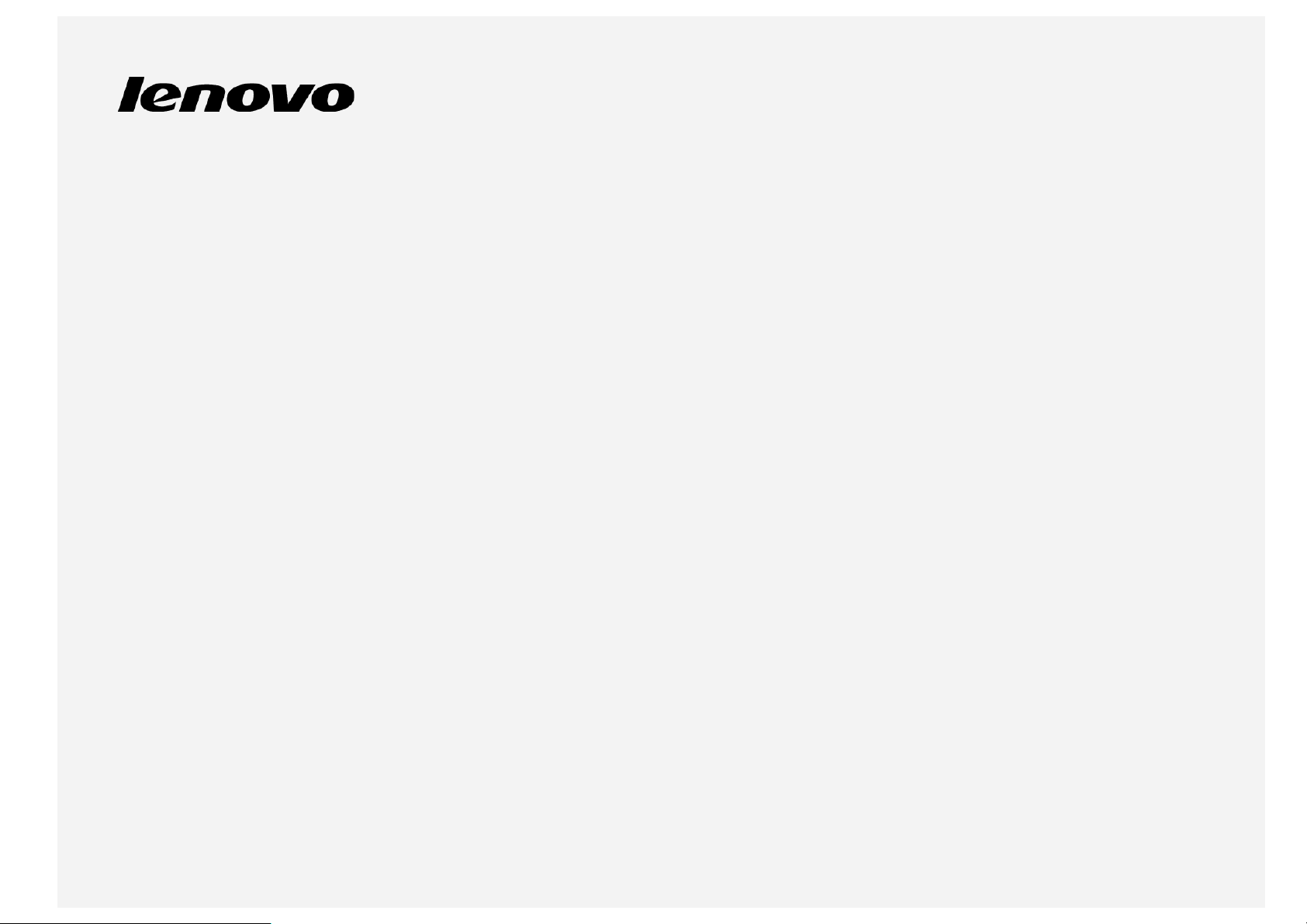
Lenovo TAB 2 A8-50
사용 설명서
Lenovo TAB 2 A8-50F
Lenovo TAB 2 A8-50L
Lenovo TAB 2 A8-50LC
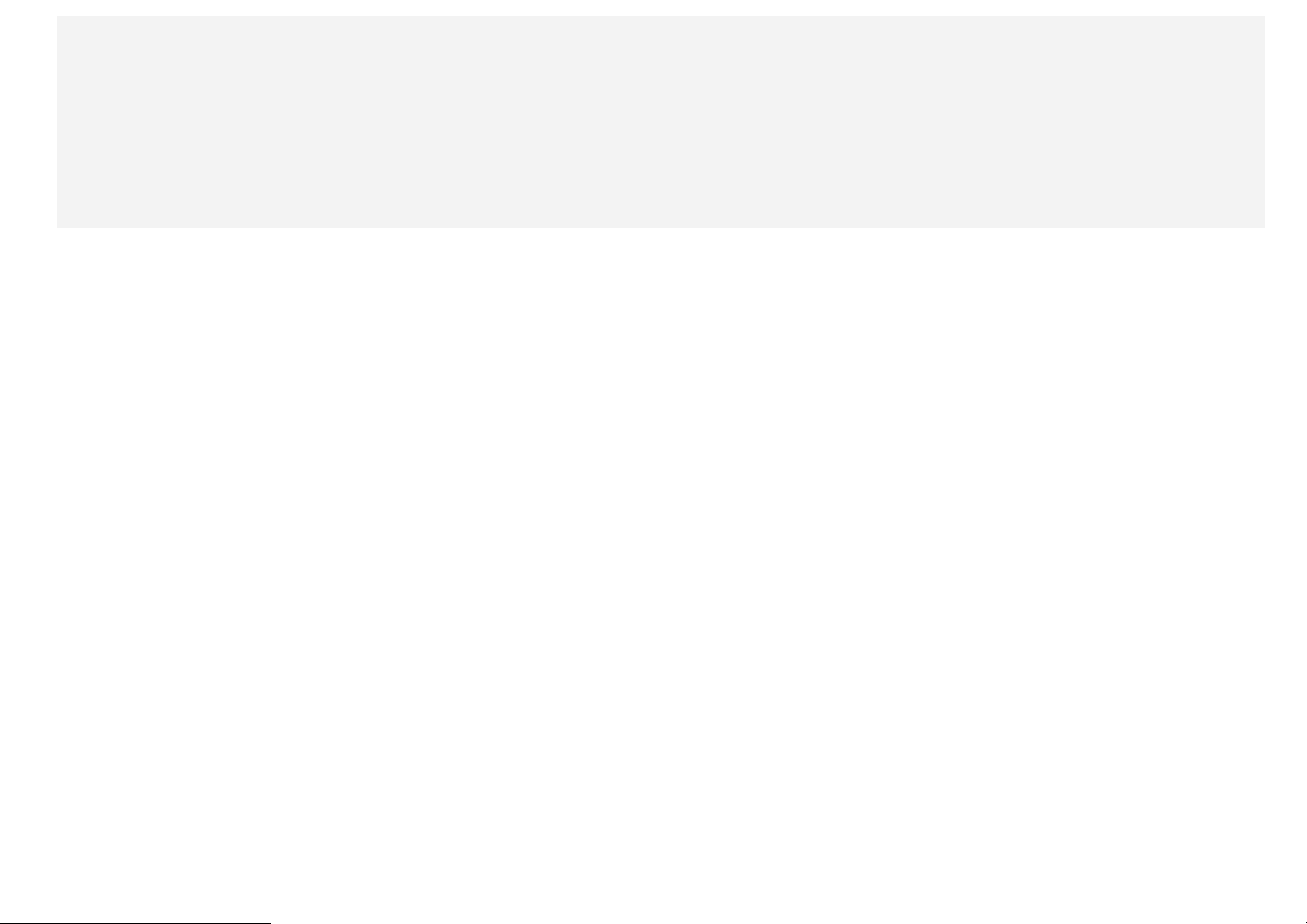
• 이 설명서에서 * 로 표시된 모든 정보는 LTE 모델(Lenovo TAB 2 A8- 50L/Lenovo TAB 2 A8 -50LC) 에만 해당됩니다.
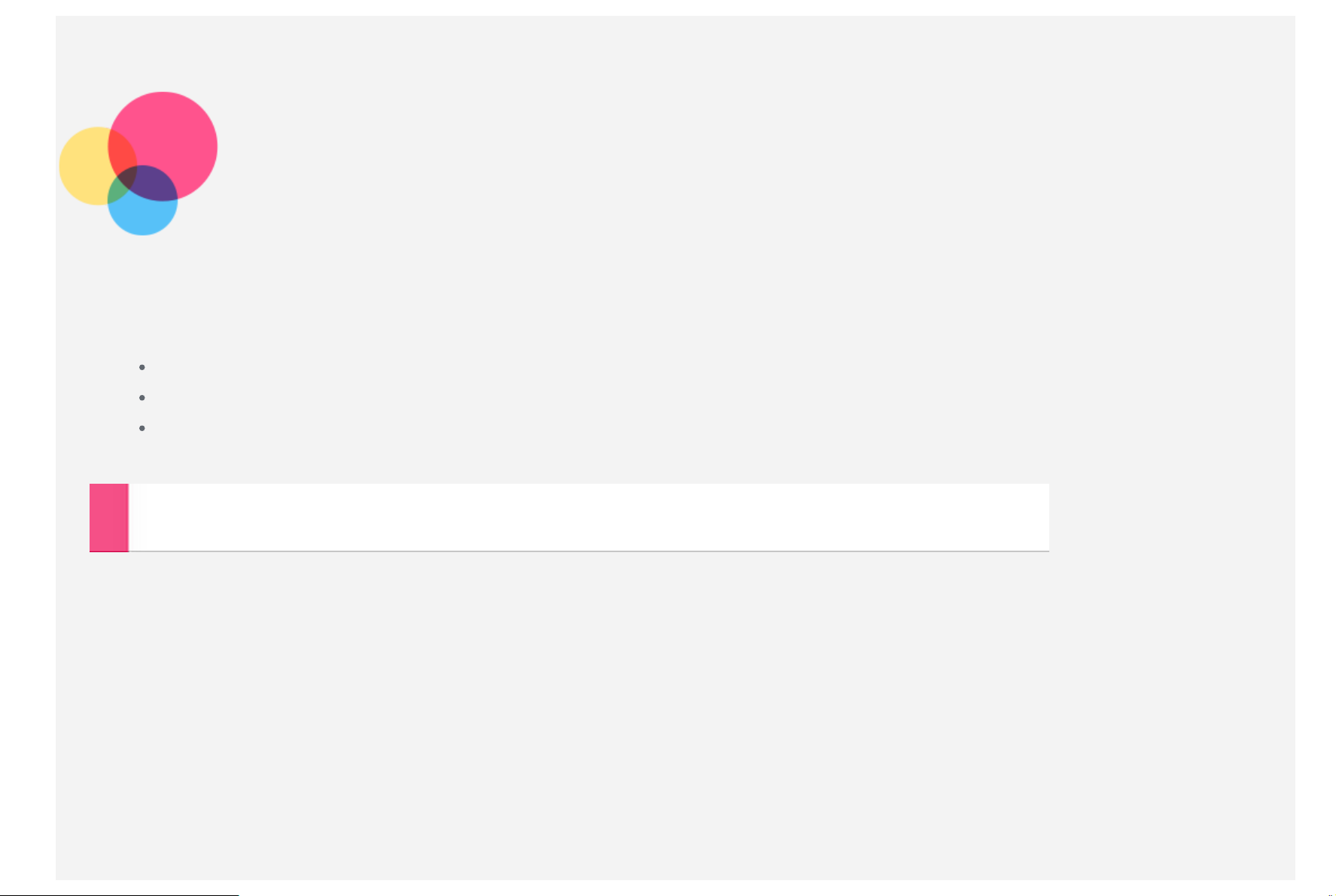
기본 기능
참고: 본 제품 및 설명서를 사용하기 전에 다음을 반드시 읽어보십시오.
안전 수칙, 보증 및 빠른 시작 설명서
규제 사항
"부록"으로 제공된 " 중요 안전 수칙 및 취급 정보"
안전
수칙, 보증 및 빠른 시작
홈 화면
홈 화면은 장치 사용을 위한 시작점입니다. 편의를 위해 홈 화면에는 몇 가지 유용한 앱과 위젯들이 설정되어 있습니다.
설명서와 규제 사항이 웹 사이트(http://support.lenovo.com)에 업로드되었습니다.
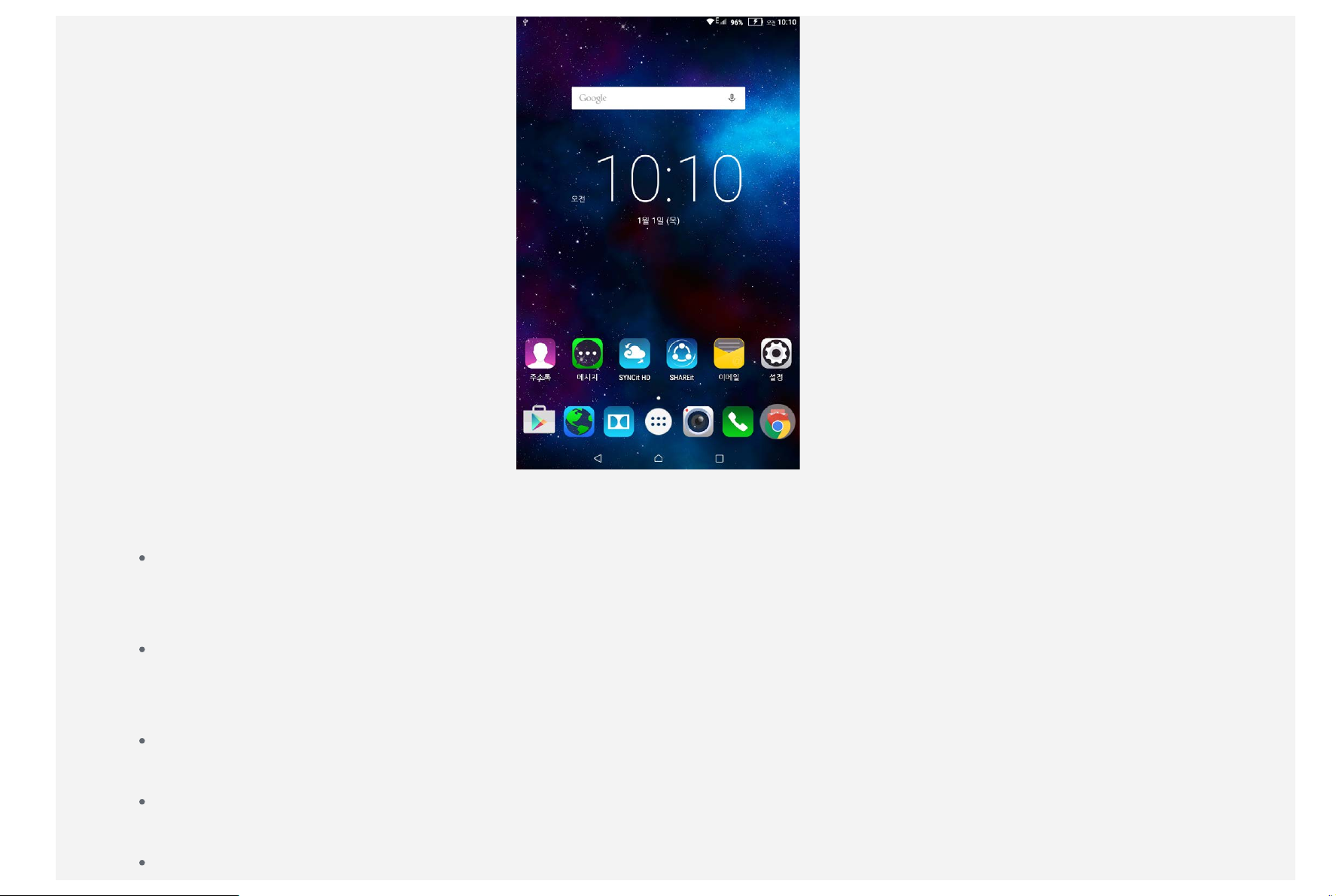
참고: 위치, 언어, 통신사 및 장치 모델에 따라 장치 기능과 홈 화면이 다를 수 있습니다
언제든지 홈 화면을 직접 사용자 설정할 수 있습니다.
홈 화면
첫 번째 홈 화면에는 Google 검색 막대 및 디지털 시계 위젯이 있습니다.
다른 홈 화면에는 일부 앱이 포함되어 있습니다.
미리보기 화면
홈 화면에서 아이콘을 제외한 아무 영역이나 길게 탭합니다.
화면 하단에는 배경화면 및 위젯이 있습니다.
홈 화면 추가
홈 화면에서, 새로운 홈 화면으로 변경하려면 앱을 길게 탭합니다. 새로운 홈 화면으로 변경됩니다.
홈 화면 삭제
홈 화면에서 모든 앱을 삭제합니다.
홈 화면에 위젯 추가
.
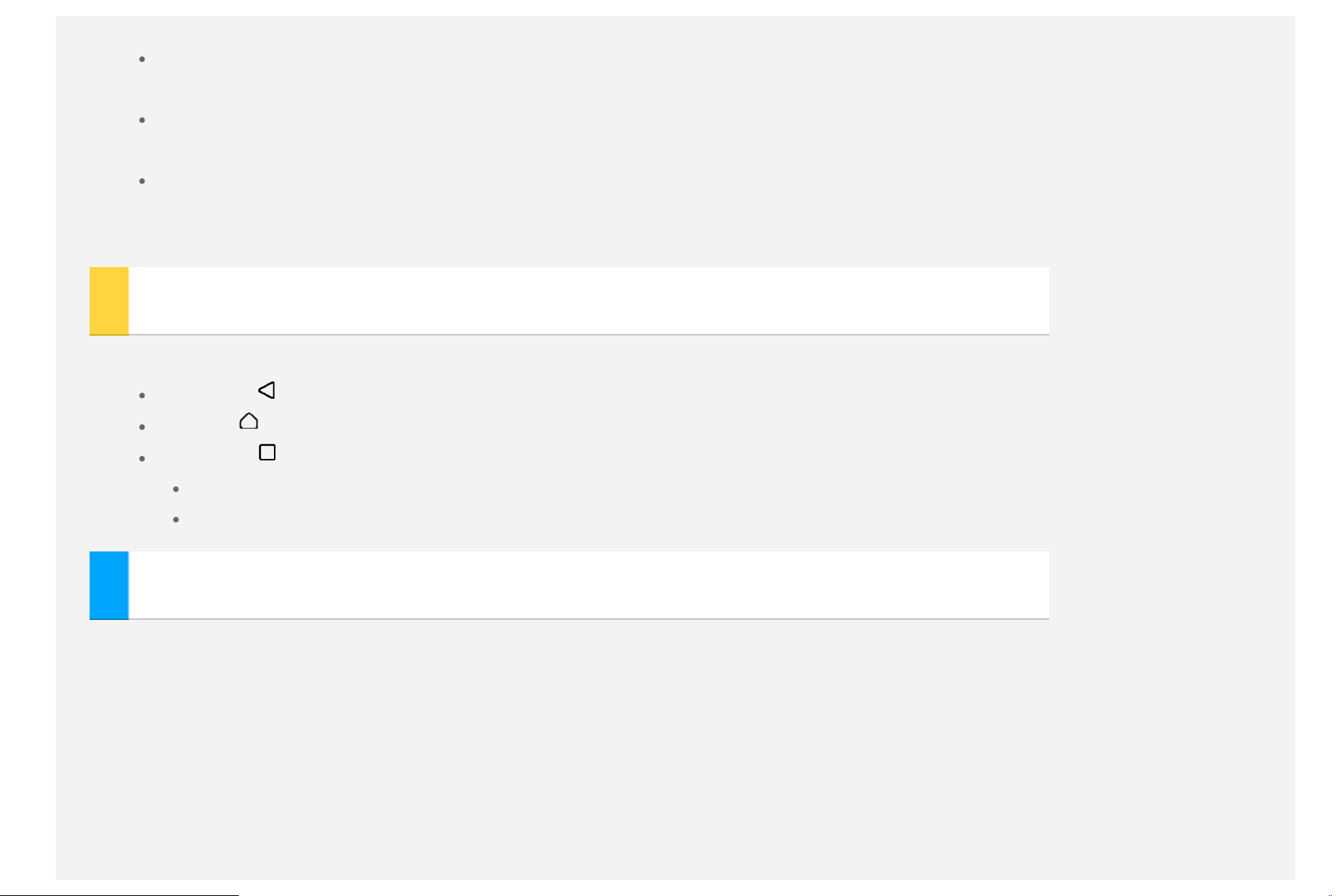
미리보기 화면에서 위젯을 선택하여 위젯 목록을 왼쪽이나 오른쪽으로 밀어서 원하는 곳에 위젯을 끌어다 놓습니다
.
배경화면 변경
설정 > 장치> 디스플레이 > 배경화면으로 이동하여 원하는 배경화면을 선택합니다.
다른 화면으로 앱 이동
이동하려는 앱을 길게 탭한 상태로 화면의 왼쪽 또는 오른쪽으로 끌어온 다음, 원하는 곳에 놓습니다.
앱 제거
1. 제거할 앱을 길게 탭합니다.
2. 아이콘이 빨간색이 될 때까지 앱을 화면 맨 위의 제거로 끌어다 놓습니다.
화면 버튼
홈 화면의 하단에는 버튼 3 개가 있습니다.
뒤로 버튼: 을 탭하면 이전 웹 페이지로 돌아갑니다.
홈 버튼: 을 탭하면 기본 홈 화면으로 돌아갑니다.
최근 버튼: 을 탭하면 최근 앱이 표시되고 다음 작업을 수행할 수 있습니다.
앱을 탭하여 엽니다.
실행 중인 앱을 중지하려면 아이콘을 왼쪽이나 오른쪽으로 밉니다.
알림
화면의 상단에서 쓸어내리면 시스템 알림 및 메시지가 표시됩니다.
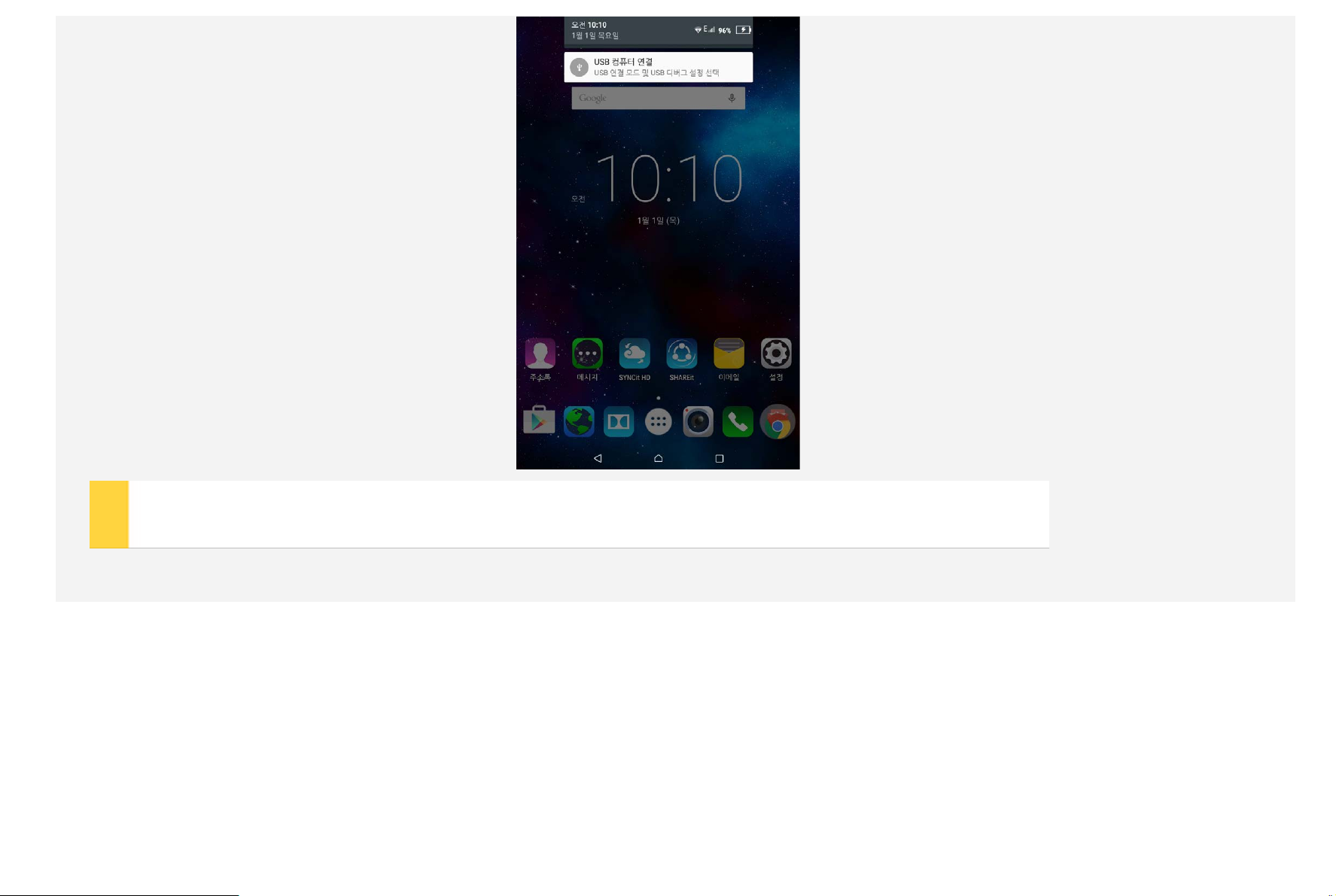
강제 재시작
전원 키를 10초 이상 길게 눌러 다시 시작하십시오.
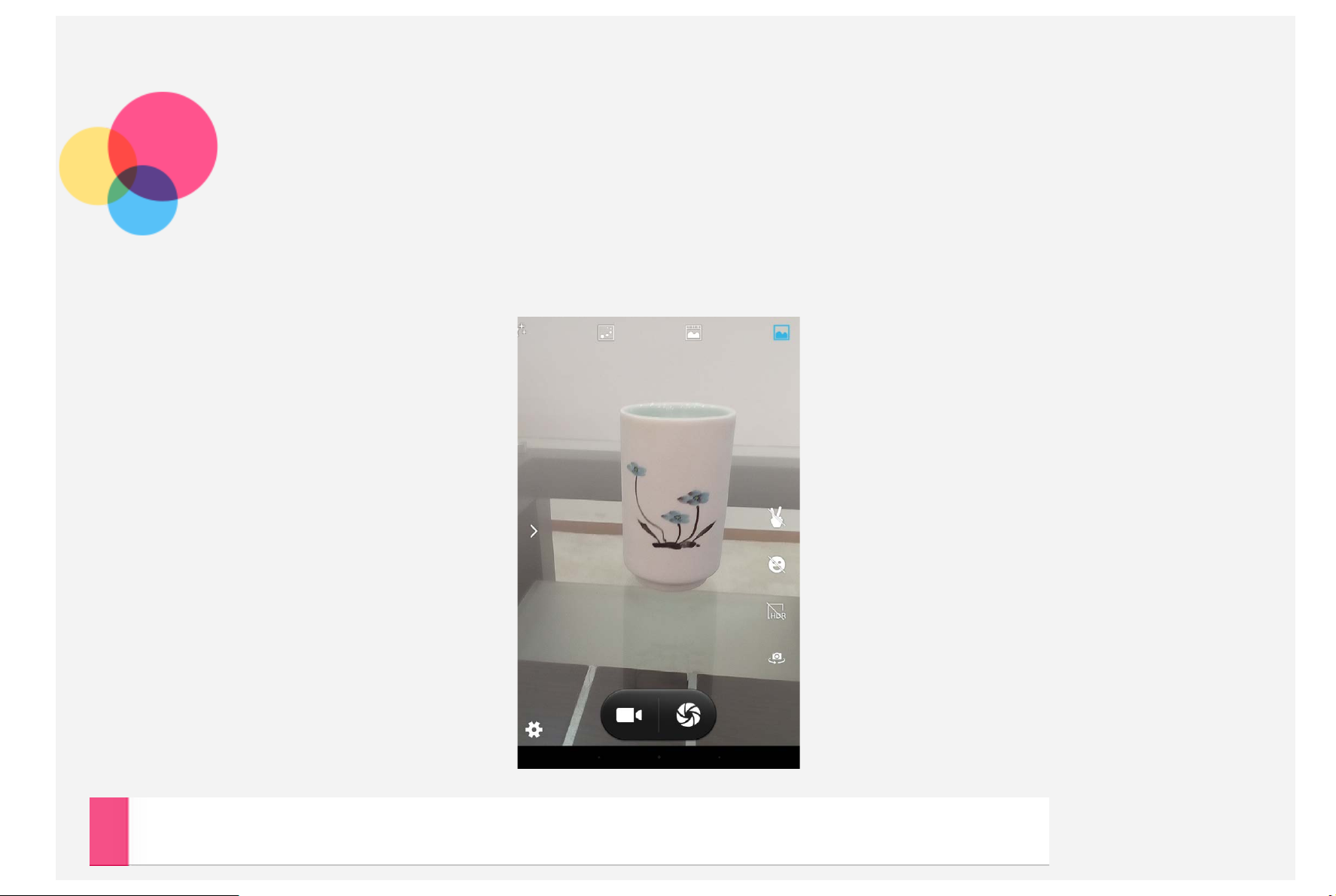
카메라
카메라를 열려면 카메라로 이동합니다.
사진 및 동영상 촬영
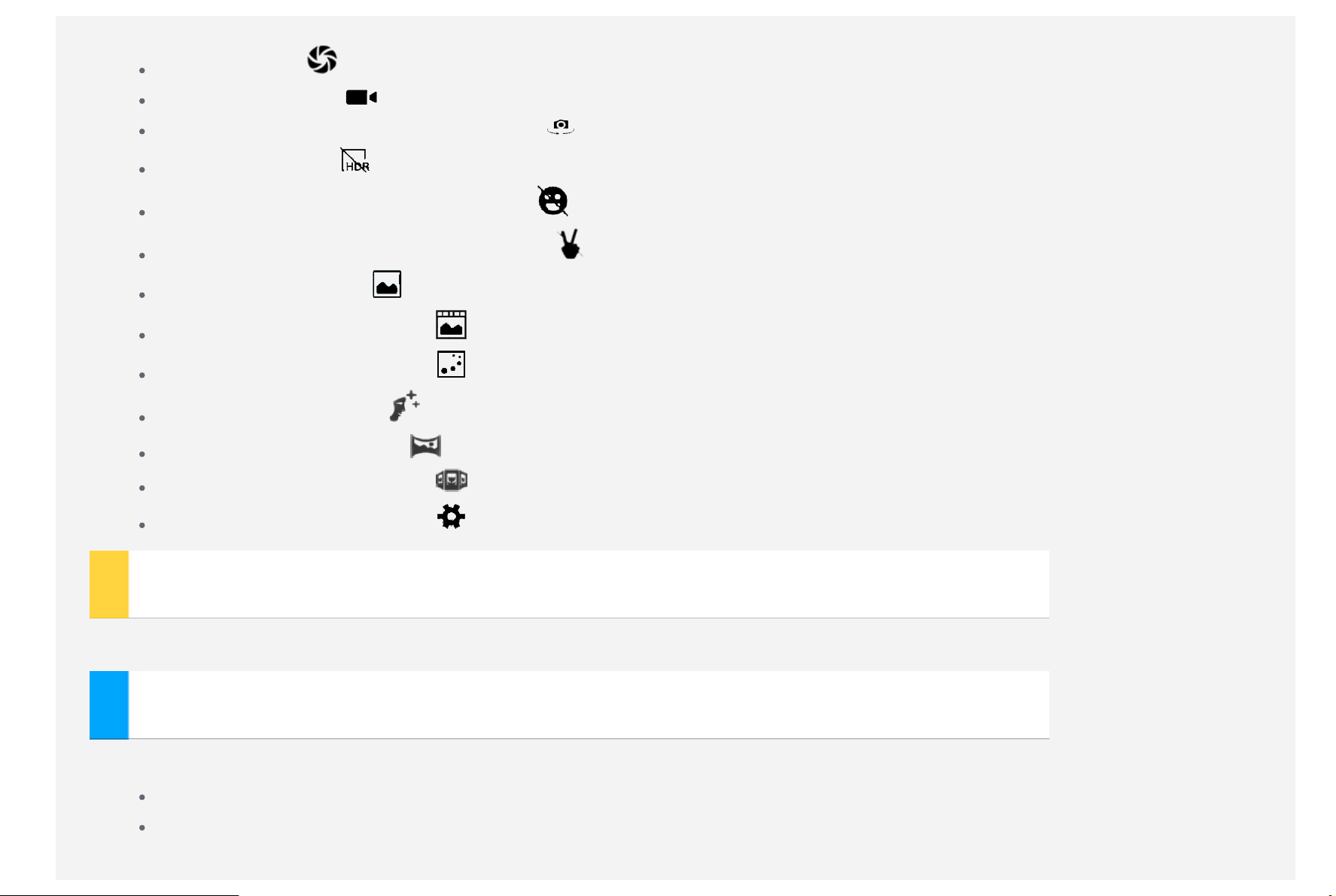
장치에 내장된 카메라로 사진을 찍고 동영상을 녹화할 수 있습니다
.
사진을 찍으려면 을 탭합니다.
동영상을 녹화하려면 을 탭합니다.
전방 카메라와 후방 카메라 간에 전환하려면 을 탭합니다.
HDR 모드를 켜려면 을(를) 탭합니다.
미소가 인식되었을 때 자동으로 캡처하려면 을(를) 탭합니다.
제스처가 감지되었을 때 자동으로 캡처하려면 을(를) 탭합니다.
일반 모드를 사용하려면 을(를) 탭합니다.
라이브 사진 모드를 사용하려면 을(를) 탭합니다.
움직임 추적 모드를 사용하려면 을(를) 탭합니다.
뷰티샷 모드를 사용하려면 을(를) 탭합니다.
파노라마 모드를 사용하려면 을(를) 탭합니다.
다각도 보기 모드를 사용하려면 을(를) 탭합니다.
다른 카메라 설정을 구성하려면 을 탭합니다.
캡쳐화면 찍기
전원 켜기/끄기 버튼과 볼륨 줄이기 버튼을 동시에 누릅니다.
사진 및 동영상 보기
사진과 동영상은 장치의 내부 저장소에 저장됩니다. 다음 방법으로 사진과 동영상을 볼 수 있습니다.
카메라 앱을 사용할 때 축소판 이미지의 오른쪽 하단 모서리를 탭합니다.
갤러리로 이동합니다.
캡쳐화면은 장치의 내부 저장소에 저장되어 있습니다. 다음 방법으로 캡쳐화면을 볼 수 있습니다.
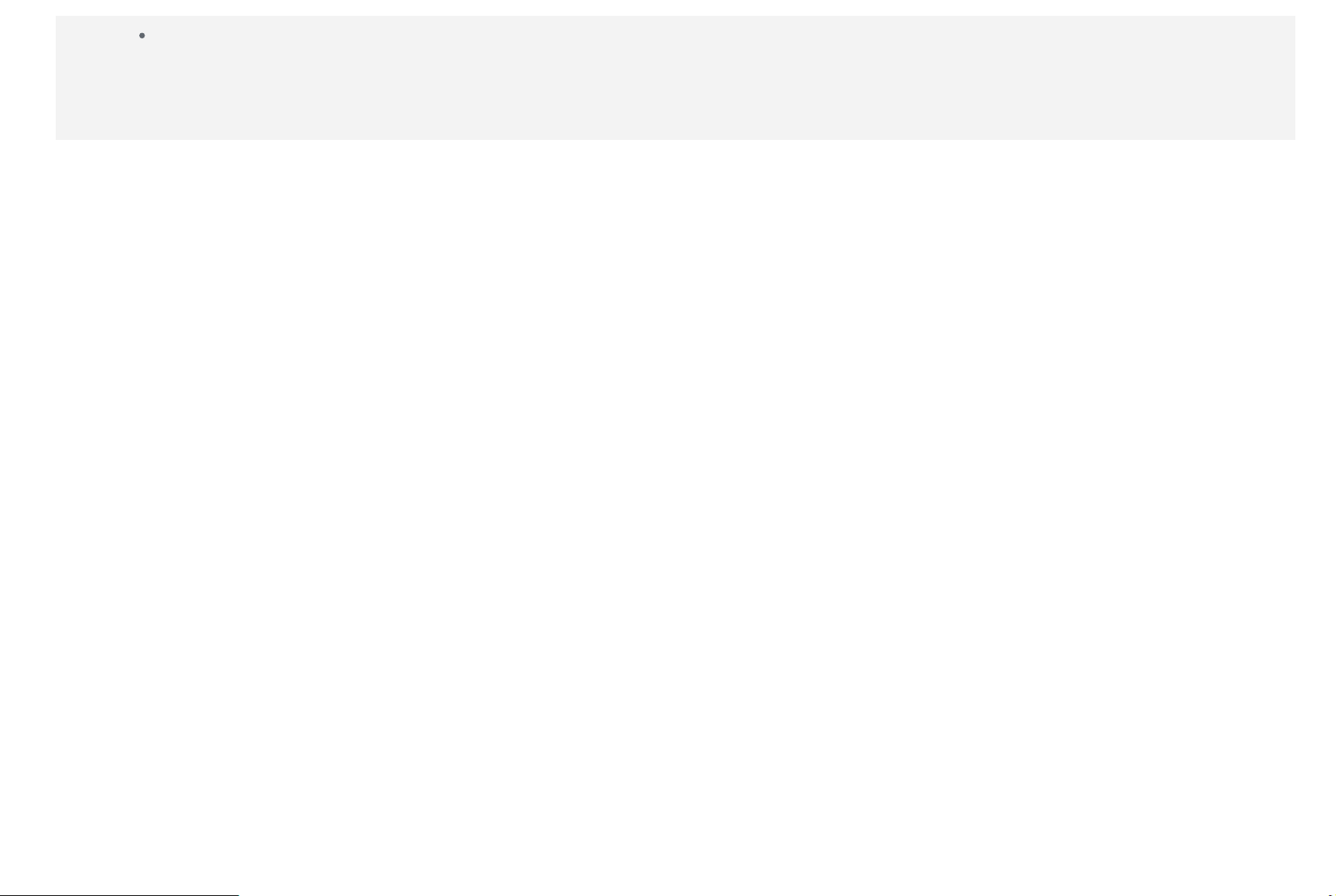
갤러리로 이동합니다.
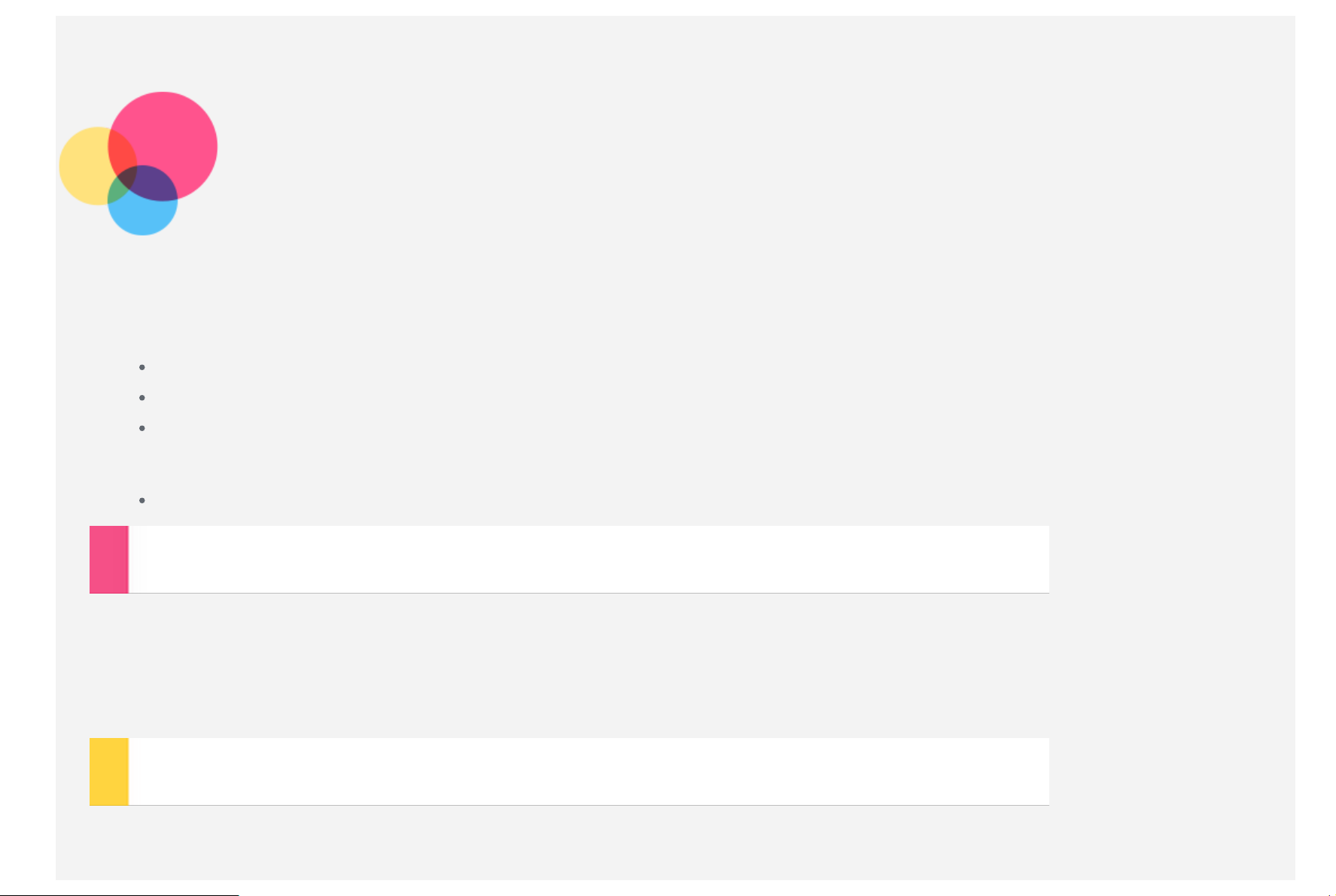
네트워크
인터넷에 연결하려면 먼저 무선 네트워크를 설정해야 합니다.
WLAN 네트워크 설정하십시오.
*모바일 네트워크를 설정하십시오.
VPN 네트워크를 설정하십시오.
모바일 네트워크를 다른 사람과 공유할 수 있습니다.
*핫스팟을 설정하십시오.
WLAN 네트워크 설정하기
설정 > 무선 및 네트워크 > WLAN으로 이동합니다.
WLAN 차단을 켜고 목록에서 WLAN 핫스팟 하나를 탭하여 인터넷에 연결할 수 있습니다.
보안 링크에 액세스할 때는 로그인 이름 및 비밀번호를 입력해야 합니다.
참고
:
연결할 유효한
WLAN
핫스팟이 있어야 합니다
.
*모바일 네트워크 설정하기
설정 > 무선 및 네트워크 > SIM 카드로 이동합니다.
통신업체의 서비스를 켠 다음 셀룰러 데이터 카드 사용을 선택합니다.
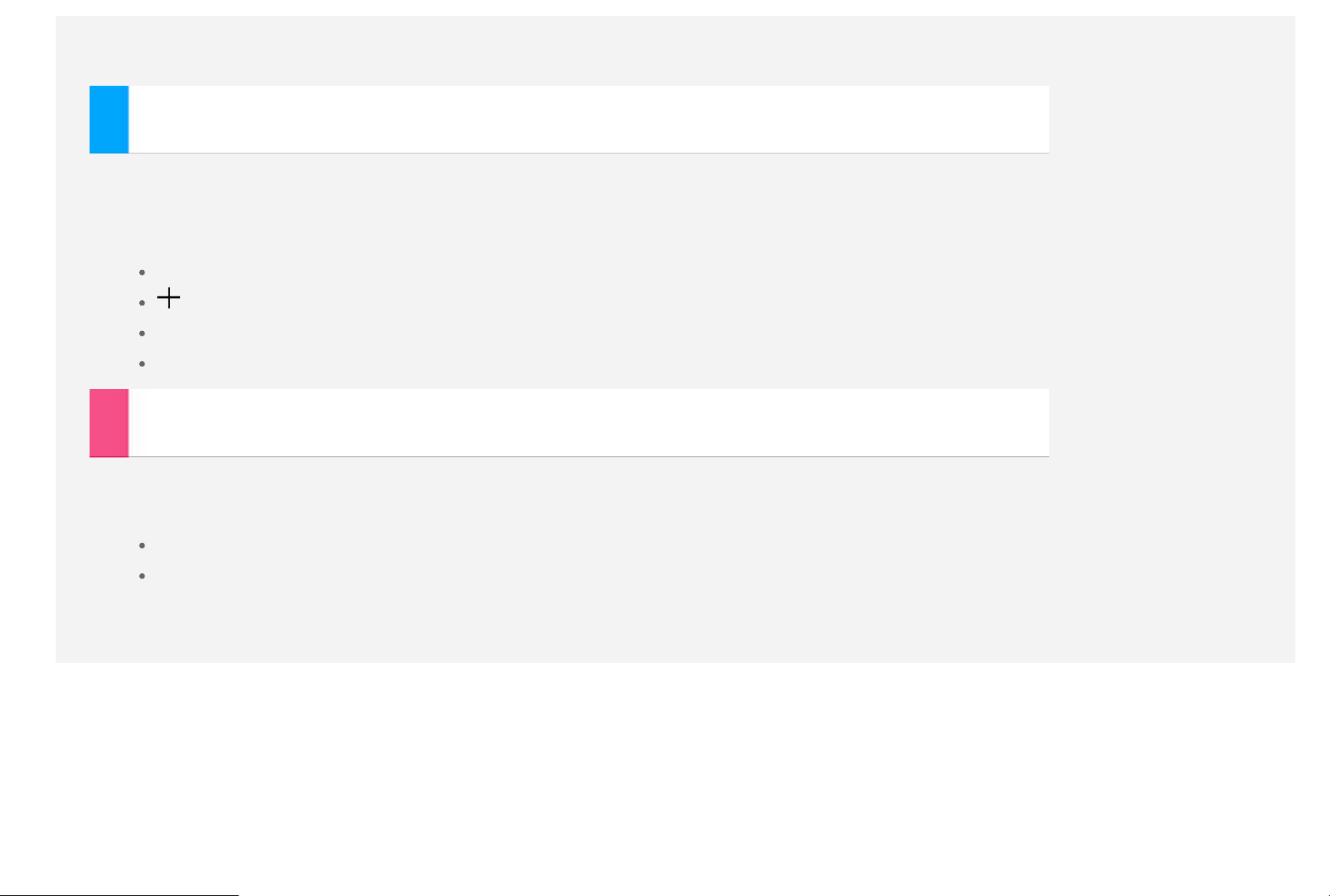
알림 막대에서 신속하게 설정하여 데이터 연결을 엽니다
.
참고: 데이터 서비스를 사용하려면 유효한
SIM
카드가 있어야 합니다
. SIM
카드가 없으면 통신사에 문의하십시오
.
VPN 네트워크 설정하기
조직 내에서 VPN을 사용하면 비사설 네트워크를 통해 개인 정보를 안전하게 교환할 수 있습니다. 예를 들어 업무용 이메일에 액세스
하려면 VPN 을 구성해야 할 수 있습니다. 네트워크에 대한 VPN을 구성하는 데 필요한 설정은 네트워크 관리자에게 문의하십시오. 하
나 이상의 VPN 설정이 정의되어 있으면 다음을 수행할 수 있습니다.
설정 > 무선 및 네트워크 > 더보기 > VPN으로 이동합니다.
을 탭하여 서버 이름, 유형 및 서버 주소를 비롯한 VPN 프로파일을 편집한 다음 저장을 탭합니다.
VPN 서버 이름을 탭하여 사용자 이름 및 비밀번호를 입력한 다음 연결을 눌러 VPN 네트워크에 연결합니다.
VPN 서버 이름을 길게 탭하여 VPN을 편집하거나 삭제합니다.
*핫스팟 설정하기
개인 핫스팟을 사용하여 컴퓨터 또는 다른 장치와 인터넷 연결을 공유할 수 있습니다.
설정 > 무선 및 네트워크 > 더보기 > 테더링 및 휴대용 핫스팟으로 이동하여 다음을 수행합니다.
WLAN 핫스팟을 켭니다.
핫스팟을 구성하려면 WLAN 핫스팟을 탭합니다.
Bluetooth 테더링과 USB 테더링 유형을 사용할 수도 있습니다.
참고
:
네트워크
SSID와
비밀번호를 알려주면 귀하의 모바일 네트워크를 다른 사람과 공유할 수 있습니다
.
